Содержание:
Сейчас геймерские девайсы пользуются огромным спросом среди многочисленного количества юзеров. Они разрабатываются специально для максимального комфорта во время игрового процесса. Каждое подобное устройство свободно настраивается через фирменную утилиту, однако ее необходимо скачать одним из доступных методов. Ниже мы расскажем подробнее об этом, взяв за пример игровую мышку A4Tech Bloody V8.
Загружаем драйвер для мыши A4Tech Bloody V8
Нужные для работы оборудования файлы загружаются вместе с официальной утилитой, играющей роль среды настройки девайса. Скачать данный софт можно одним из четырех методов, каждый из которых требует от пользователя выполнения определенных манипуляций. Давайте разберемся с ними детально.
Способ 1: Официальный веб-ресурс разработчика
В большинстве случаев крупные компании имеют собственный официально подтвержденный сайт, на котором находится вся информация по поводу производимой продукции. Кроме этого там и размещаются полезные файлы, в том числе утилиты и драйверы. Загрузить их можно следующим образом:
- Через браузер перейдите к главной странице устройств серии Bloody от A4Tech.
- В меню слева отыщите пункт «Скачать» и нажмите на это название, чтобы открыть соответствующий раздел.
- Вы сразу увидите описание программного обеспечения. Справа отдельно вынесена красная кнопка загрузки. Кликните на нее, чтобы начать скачивание.
- Запустите инсталлятор и дождитесь распаковки всех файлов. После этого переходите к следующему шагу.
- Перед вами отобразится мастер установки. В нем пользователю необходимо задать всего несколько параметров. В первую очередь выберите предпочитаемый язык и нажмите на «Next».
- Ознакомьтесь с условиями лицензионного соглашения и поставьте точку возле «Я принимаю условия».
- Теперь начнется инсталляция.
- По завершении автоматически запустится программа поддержки и настройки игровых устройств. Достаточно просто подключить игровую мышку, чтобы началось самостоятельное сканирование и загрузка файлов.
После того, как драйвер будет установлен и оборудование распознается, можете приступить к его детальной настройке, изменяя все параметры под свои нужды.
Способ 2: Стороннее программное обеспечение
Еще одним эффективным способом скачивания драйвера является использование специального софта. При его запуске проводится сканирование встроенных комплектующих и подключенной периферии, после чего уже юзеру предлагают выбрать тот девайс или составляющую, ПО для которой следует обновить или загрузить с нуля. A4Tech Bloody V8 поддерживается практически всеми представителями подобных программ. Знакомьтесь с ними в другой нашей статье по ссылке ниже.
Подробнее: Лучшие программы для установки драйверов
DriverPack Solution – одно из самых узнаваемых решений по обновлению файлов оборудования. На нашем сайте находится статья, где расписаны детальные инструкции по работе в данном софте. Их вы найдете в материале ниже.
Подробнее: Как обновить драйверы на компьютере с помощью DriverPack Solution
Способ 3: Идентификатор мышки
Этот вариант менее эффективнен, чем два предыдущих, поскольку придется задействовать сторонние сервисы, на которых не всегда происходит своевременное обновление библиотек с драйверами, поэтому можно попросту не найти свежую версию. Однако такое случается крайне редко и обычно все проходит успешно. Вам лишь нужно узнать идентификатор геймерской мышки через «Диспетчер устройств» и с помощью него выполнить поиск файлов на сайте. Развернутые инструкции на эту тему читайте в другой статье от нашего автора. Там вы найдете не только описание всех необходимых действий, но и сможете ознакомиться с лучшими онлайн-сервисами по поиску ПО к различным устройствам.
Подробнее: Поиск драйверов по ID оборудования
Способ 4: ПО материнской платы
Мы выбрали этот метод последним, поскольку он будет полезен малому проценту пользователей. Конечно, в большинстве случаев обычная компьютерная мышь без проблем определяется ОС, однако системные драйверы могут отсутствовать по ряду причин. Если у вас случилось так, что при подключении A4Tech Bloody V8 не происходит вообще ничего и она попросту не работает, рекомендуем проверить драйверы USB-разъемов на материнской плате, ведь данная проблема чаще всего возникает именно из-за недостающих файлов. После их инсталляции уже можно переходить к загрузке софта от разработчика игрового девайса.
Подробнее: Установка драйверов для материнской платы
В этой статье мы постарались максимально доступно описать все возможные четыре метода нахождения и инсталляции программного обеспечения к геймерской мышке A4Tech Bloody V8. Каждый из них отличается по эффективности и алгоритму действий, поэтому сначала советуем обратить внимание на все варианты, а потом уже подобрать наиболее удобный.
 Виктор Бухтеев
Вам помогли мои советы?
Виктор Бухтеев
Вам помогли мои советы?
 lumpics.ru
lumpics.ru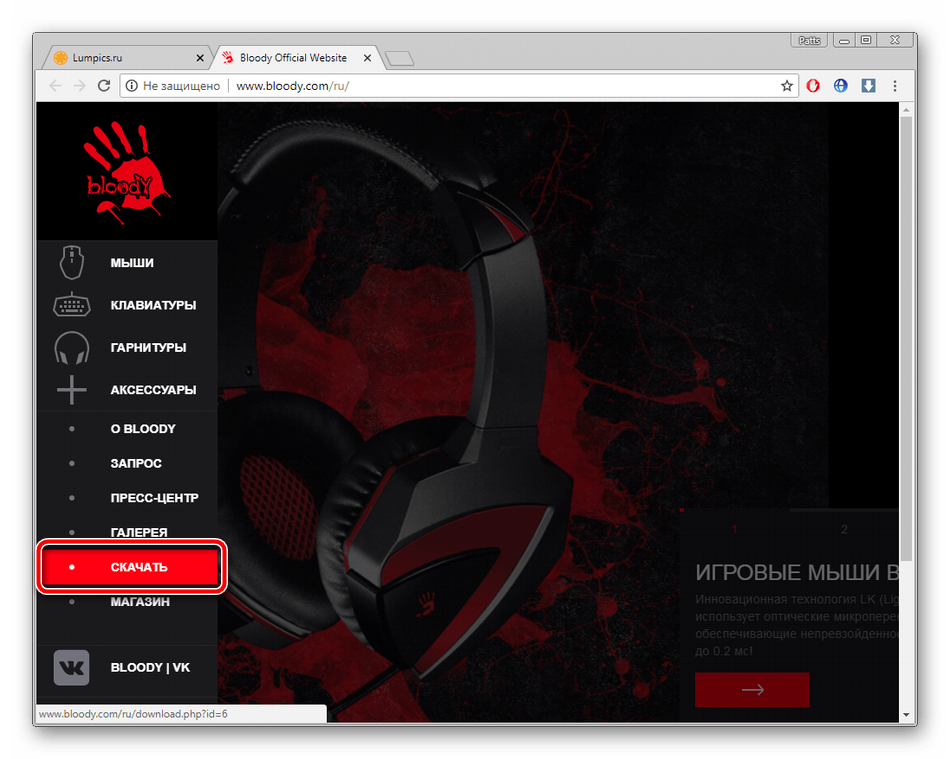
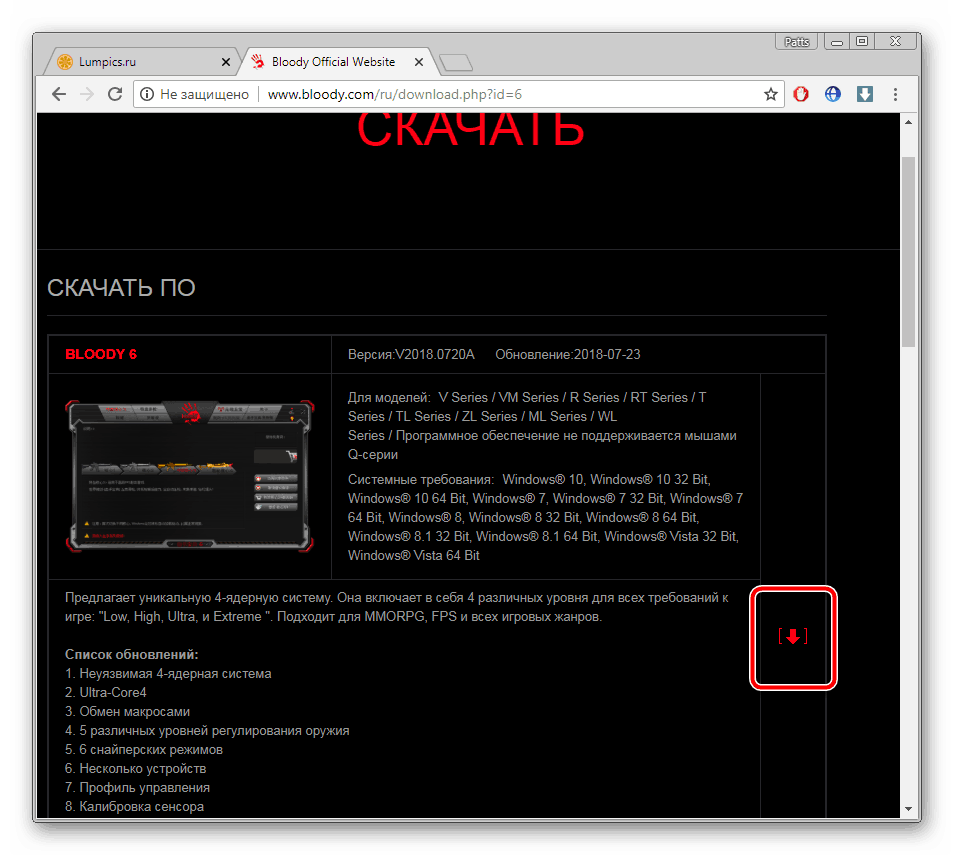
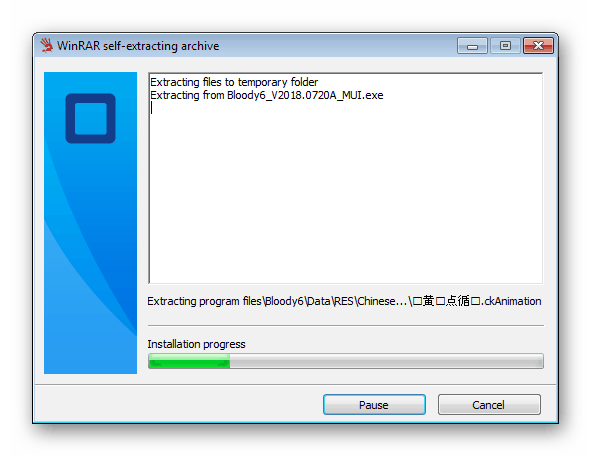
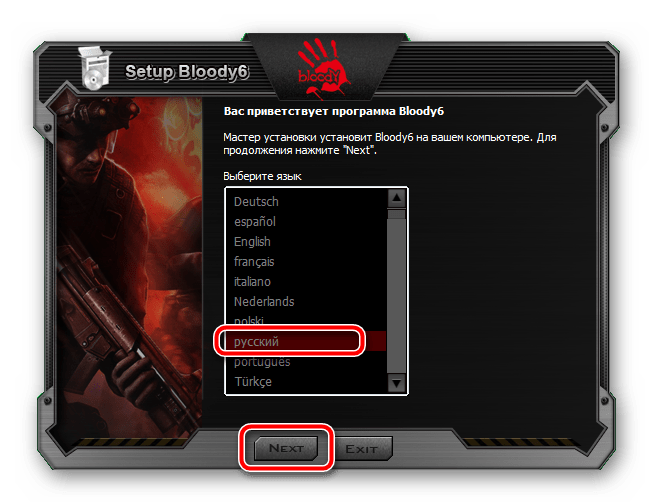
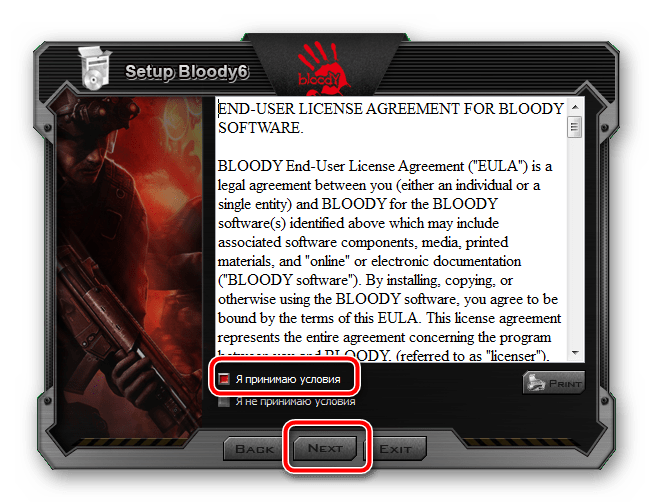
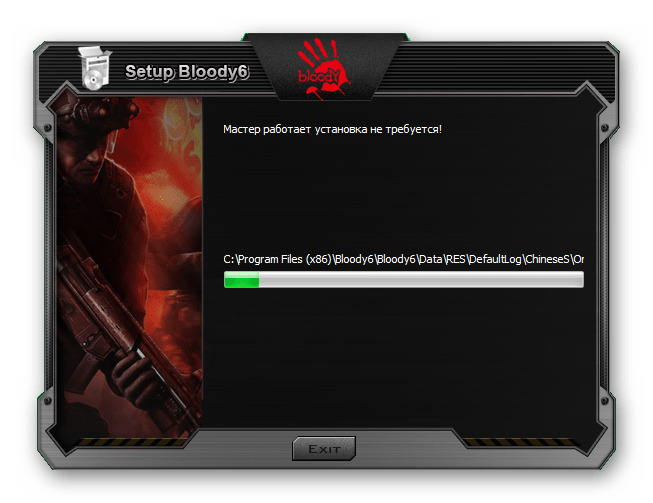
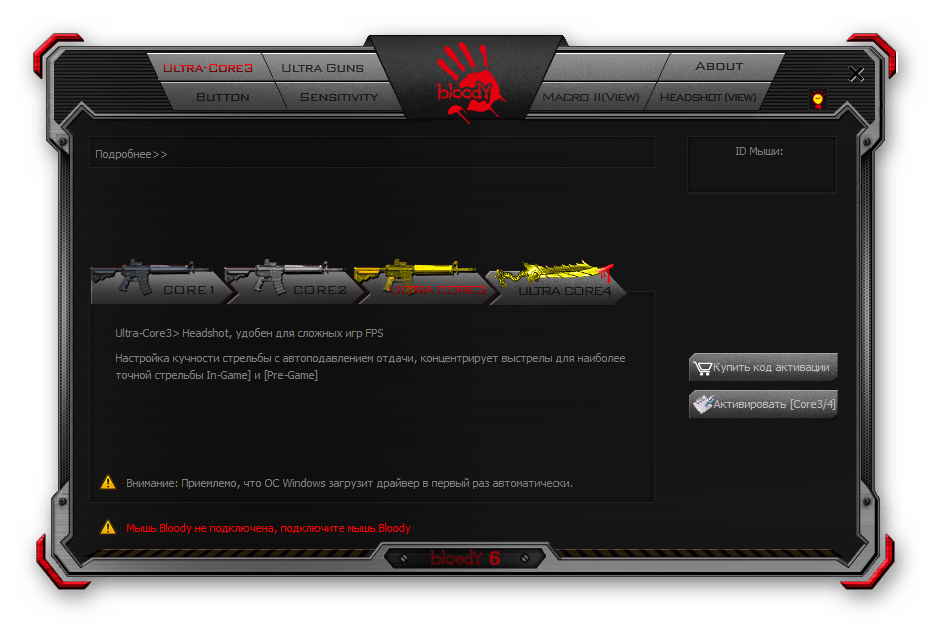















Все отлично, все доступно и даже что-то получилось. Спасибо за урок.